


Své oblíbené fotografie můžete vytisknout v rozvržení připomínajícím film nebo kino.

Spusťte aplikaci My Image Garden.
Vyberte obrázky, které chcete umístit do filmového rozvržení.
 Výběr obrázků, souborů PDF a videí
Výběr obrázků, souborů PDF a videí
 Poznámka
PoznámkaPoložky také můžete přímo vytvořit ze statických obrázků sejmutých z videa. Podrobnosti o snímání statických obrázků z videa naleznete v části „Snímání a tisk statických obrázků z videa“.
V nabídce Nový výtvor (New Art) klepněte na položku Rozvržení videa (Video Layout).
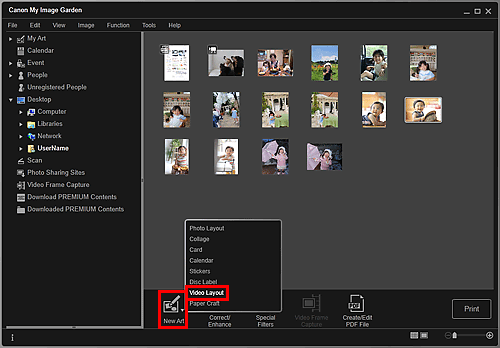
Zobrazí se dialogové okno Výběr motivu a hlavních lidí (Select Theme and Main People).
Vyberte téma, Velikost papíru (Paper Size) a další volby a klepněte na tlačítko OK.
 Nastavení volby Motiv a hlavní lidé
Nastavení volby Motiv a hlavní lidé
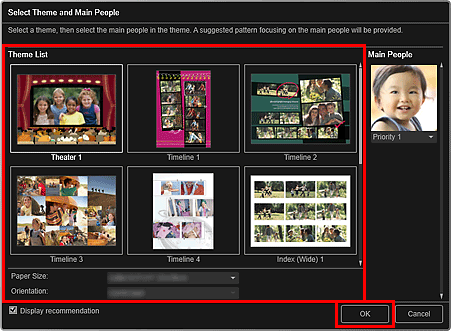
V zobrazení Mé výtvory (My Art) se zobrazí obrázky rozmístěné podle vybraného rozvržení.
 Poznámka
PoznámkaI v případě nastavení vysoké priority nemusí být osoba v závislosti na vybraném motivu do položky umístěna.
V závislosti na informacích o fotografii nebo výsledcích analýzy vybraných obrázků se může rozvržení lišit.
Upravte je podle svého záměru.
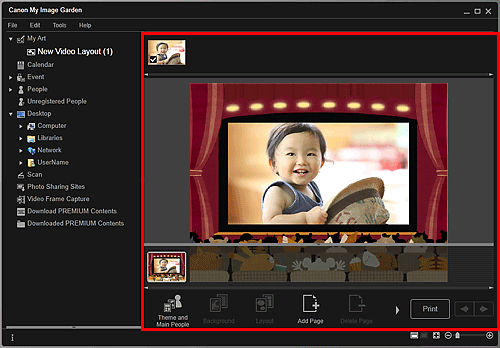
 Poznámka
PoznámkaV případech, při kterých se v položce Nezařazení lidé (Unregistered People) globální nabídky zobrazí zpráva Probíhá identifikace osob... (Identifying people...), nemusí výsledek splnit očekávání, protože automatické umístění není funkční u obrázků, jejichž analýza ještě nebyla dokončena.
Informace o záměně automaticky umístěných obrázků naleznete v tématu „Vkládání obrázků“.
Klepněte na tlačítko Tisknout (Print) v pravé dolní části obrazovky.
Zobrazí se obrazovka Nastavení tisku.
Nastavte počet kopií, které se vytisknou, tiskárnu, papír a další volby.
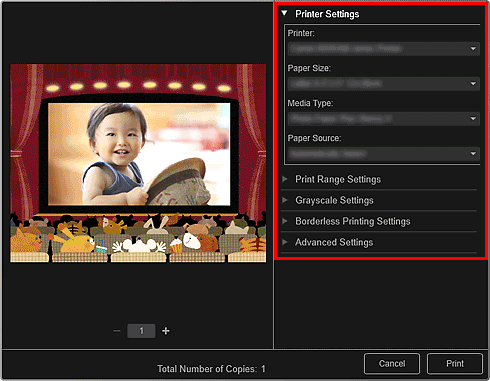
 Poznámka
PoznámkaPodrobnosti o dialogovém okně nastavení tisku naleznete v části „Dialogové okno Nastavení tisku“.
Klepněte na tlačítko Tisknout (Print).
 Poznámka
PoznámkaPřed tiskem můžete obrazy opravit nebo vylepšit.
Obrázky v položkách je možné zaměnit.
Začátek stránky |